Converta M4A em WAV – Torne sua música reproduzível no Windows
M4A, ou também conhecido como MPEG 4 Audio, é um formato de áudio desenvolvido para dispositivos de propriedade da Apple, como iTunes, iPad, iPhone e muitos mais. Então, como converter M4A para WAV para Windows Media Player? Para tornar seu arquivo de áudio reproduzível no Windows e em outros dispositivos portáteis, você pode seguir os 5 melhores métodos deste artigo. Como WAV também é um arquivo de áudio não compactado que armazena dados brutos de áudio não compactado, você pode escolher o melhor método para converter M4A para o formato WAV sem perda de qualidade.
Lista de guias
Maneira definitiva de converter iTunes M4A em WAV no Windows/Mac Como converter M4A para WAV diretamente com o iTunes Como converter M4A para WAV via Audacity 2 métodos para converter M4A em WAV online gratuitamente FAQsManeira definitiva de converter iTunes M4A em WAV no Windows/Mac
O melhor método para converter arquivos M4A para WAV rapidamente é confiar no software profissional -AnyRec Video Converter, que também é compatível com Windows e Mac. Você pode converter facilmente quase todos os formatos de áudio suportados, como M4A, MP3, MP4, AAC e muitos outros. Além disso, você também pode ajustar os parâmetros e a qualidade do vídeo enquanto converte M4A para WAV.

Converta arquivos de áudio do iTunes M4V para WAV facilmente com alta qualidade.
Suporta conversões de áudio em lote 50x mais rápidas com aceleração de CPU.
Ajuste a qualidade de áudio, taxa de amostragem, canal e taxa de bits livremente.
Adicione efeitos de áudio e corte/mescle clipes de áudio M4A indesejados antes de exportar para o formato WAV.
100% Secure
100% Secure
Passo 1.Baixe e inicie AnyRec Video Converter no seu computador. Clique no botão "Adicionar arquivos" para adicionar o arquivo M4A que deseja converter para WAV.

Passo 2.Em seguida, clique na lista suspensa “Formato” e clique na seção “Áudio” para selecionar o formato “WAV”. Você também pode clicar no botão “Perfil personalizado” para ajustar a qualidade do áudio, a taxa de amostragem e o canal para manter a qualidade não compactada.

Etapa 3.Edite sua música WAV clicando nos botões “Editar” e “Cortar”. Aqui, você pode aumentar o volume, atrasar, cortar e dividir o áudio para melhorar ainda mais.

Passo 4.Escolha o caminho de armazenamento para salvar seu arquivo em uma pasta e clique no botão “Converter tudo”. Em seguida, ele converterá automaticamente os arquivos M4A em WAV e salvará o arquivo na pasta selecionada.

Como converter M4A para WAV diretamente com o iTunes
Além de ser um fantástico reprodutor de música, o iTunes também pode converter seu arquivo M4A para WAV. É um pouco complexo de usar e você não pode alterar as configurações de áudio detalhadas para manter a alta qualidade. Para usar o iTunes para converter M4A para WAV, você precisa configurá-lo primeiro. Siga os passos abaixo:
Passo 1.Em primeiro lugar, você deve alterar as configurações do codificador M4A para WAV. Abra o iTunes, clique no menu “Editar” e clique no botão “Preferências”. Clique nos botões “Geral” e “Configurações de importação”.
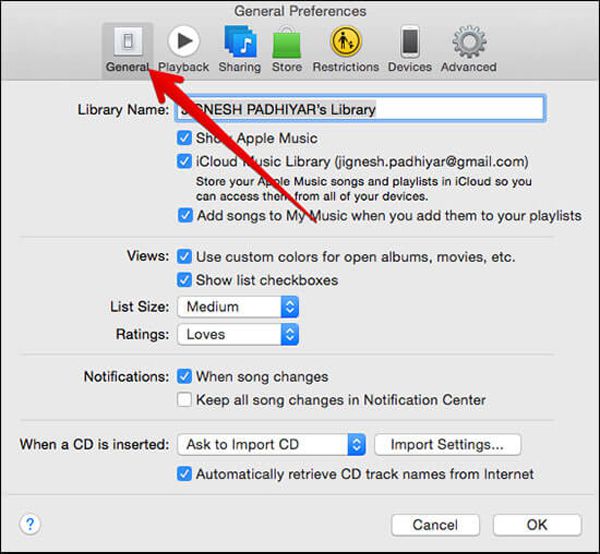
Passo 2.Escolha o “codificador WAV” e clique no botão “OK” para salvar as configurações. Se o arquivo M4A estiver na biblioteca do iTunes, basta clicar nos botões "Arquivo", "Converter" e depois nos botões "Criar versão WAV".
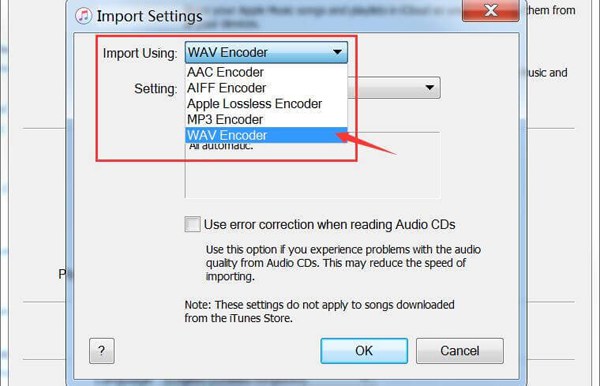
Etapa 3.Se o arquivo M4A não estiver na biblioteca do iTunes, pressione a tecla “Shift” no teclado e clique no botão “Arquivo”. Depois disso, clique no botão "Converter" e, em seguida, clique no botão "Converter para WAV".
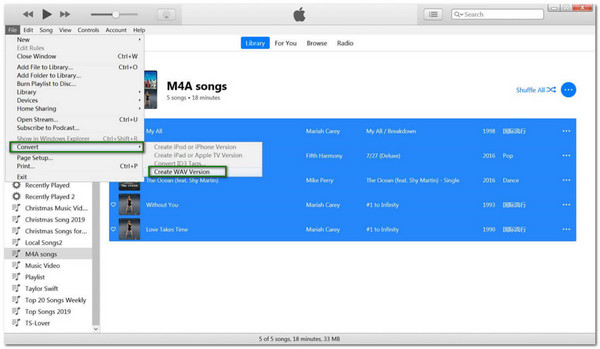
Observação: Após converter M4A em WAV, todos os arquivos WAV também serão exibidos na biblioteca do iTunes.
Como converter M4A para WAV via Audacity
Se você tem o programa Audacity em seu computador, esta é uma boa notícia para você. Audacity não é apenas um gravador gratuito que oferece ferramentas avançadas de edição de áudio, mas também um conversor para converter seu arquivo M4A para WAV. Leia abaixo para saber como converter M4A para WAV usando o Audacity:
Passo 1.Inicie o Audacity e clique no botão "Arquivo". Escolha o botão "Abrir" e você poderá escolher os arquivos de áudio M4A desejados.

Passo 2.Após adicionar o arquivo M4A no aplicativo, clique novamente no botão “Arquivo” e escolha o botão “Exportar”. Depois disso, clique no botão "Exportar como WAV" para alterar M4A para WAV.

Etapa 3.Antes de iniciar a conversão, escolha uma pasta na qual deseja salvar o arquivo. Clique no botão "Salvar" para iniciar a conversão. Agora você pode converter M4A em WAV com o Audacity com sucesso.
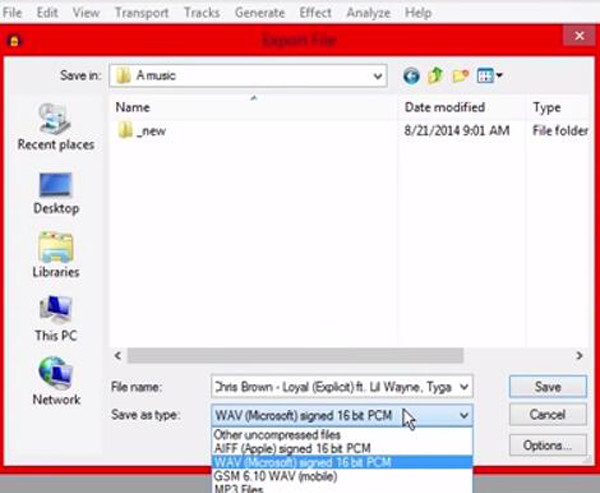
2 métodos para converter M4A em WAV online gratuitamente
Além de instalar e baixar um aplicativo, a conversão de um arquivo M4A para WAV online também está disponível. Mas tem uma limitação para o tamanho do arquivo. Leia mais para conhecer os 2 melhores conversores online de M4A para M4A.
1. Conversão Gratuita
Converter grátis é um conversor online de código aberto para converter o arquivo M4A em WAV, M4V para MP4, etc. Para que a conversão permaneça de alta qualidade, o FreeConvert fornece configurações avançadas para dar ao seu arquivo um aprimoramento de ajuste fino. Além disso, você pode ficar tranquilo, pois protege o arquivo enviado e os exclui após 2 horas. No entanto, ele tem uma limitação de tamanho de arquivo de 1 GB para a versão gratuita e muitos anúncios afetarão seu processo de conversão.
Passo 1.Vá para o seu navegador, pesquise FreeConvert e encontre o conversor WAV. Clique no botão "Escolher arquivos" ou clique na seta para baixo ao lado do botão para selecionar um arquivo por meio do Google Drive, URL e Dropbox.
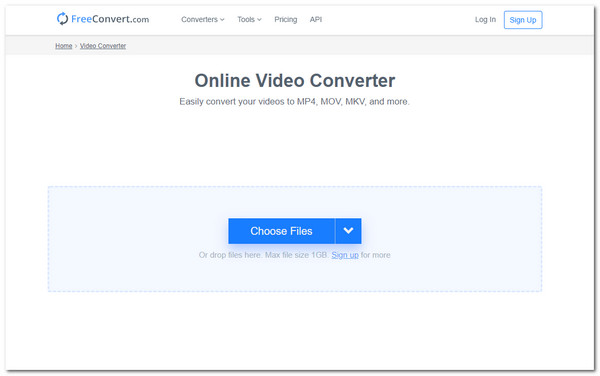
Passo 2.Depois disso, se quiser ajustar o volume do arquivo ou cortá-lo, você poderá encontrá-los junto com outras configurações clicando no botão “Engrenagem”.
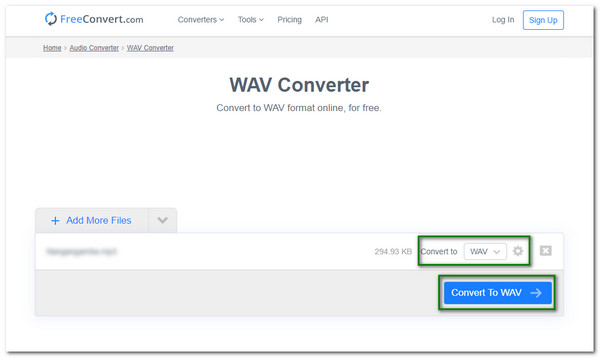
Etapa 3.Assim que terminar as alterações, clique no botão "Converter para WAV". Por fim, clique no botão “Download” para salvá-lo em seu dispositivo ou opte por salvá-lo no Google Drive e Dropbox.
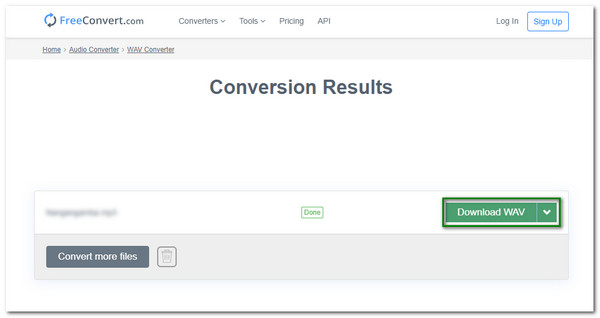
2. Convertio
Convertio também é uma excelente alternativa para converter seu arquivo M4A para WAV online. Com sua página simples, qualquer pessoa pode usá-lo facilmente. E ainda assim, ele contém configurações de codec, canais de áudio e muito mais para aprimorar seus arquivos de áudio. Mas este conversor online suporta apenas 60 formatos para conversão e não pode realizar uma conversão em lote. Siga as etapas para converter M4A em WAV para Windows agora:
Passo 1.Acesse o site oficial da Convertio. Para iniciar a conversão, clique no botão “Escolher arquivos” para selecionar um arquivo. Você também pode obter arquivos do Dropbox e do Google Drive.
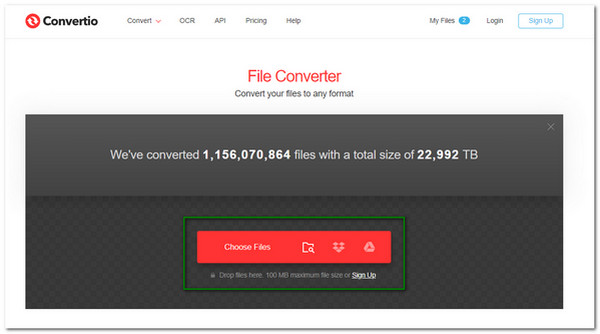
Passo 2.Depois de escolher o arquivo, você pode editar as configurações para ajustar a frequência ou selecionar outros canais de áudio. Então, basta clicar no botão "Configurações" para configurações avançadas para editar seu arquivo de áudio.
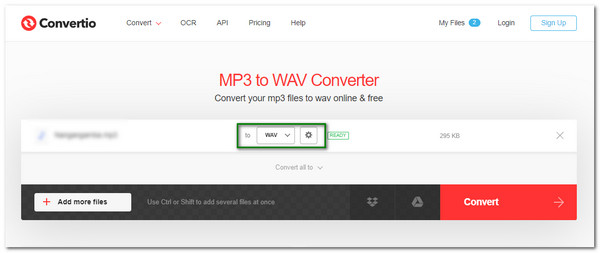
Etapa 3.Em seguida, clique no botão "Converter" para iniciar o processo de conversão de arquivos M4A em WAV. Quando terminar, clique no botão “Download” para salvar o arquivo no seu dispositivo.
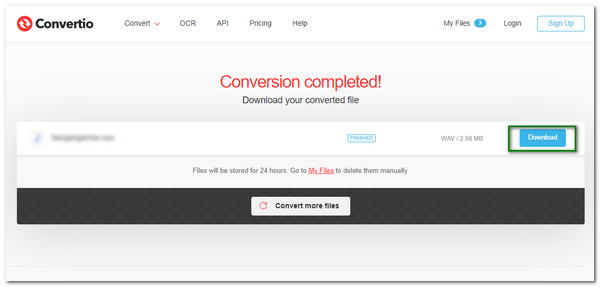
Perguntas frequentes sobre a conversão de M4A em WAV
-
1. Qual é melhor: WAV ou M4A?
M4A e WAV são ambos formatos de áudio. WAV é mais suportado por quase todos os dispositivos e possui a forma de onda de áudio original com a mais alta qualidade. Quanto ao M4A, é sempre usado pelas músicas do iTunes, que não podem ser reproduzidas por muitos dispositivos.
-
2. O Windows Media Player suporta a reprodução de arquivos M4A?
Não. Por padrão, o Windows Media Player não suporta arquivos M4A, então você pode converter M4A para WAV para uma melhor reprodução. No entanto, você também pode baixar a versão mais recente do Windows Media Player para reproduzir um arquivo M4A. Então é melhor você converter M4A para MP3 ou WAV.
-
3. Posso converter M4A para WAV através do VLC?
Definitivamente sim. O VLC é um reprodutor de mídia bastante conhecido que oferece muitas ferramentas para aprimorar a qualidade do áudio e converter arquivos para outro formato. Embora converta M4A para WAV, você não pode esperar que o VLC converta seu arquivo com boa qualidade e suporta apenas formatos limitados.
Conclusão
Agora que você aprendeu os cinco melhores métodos para converter o arquivo M4A em WAV, você pode concluir esta tarefa diretamente através do iTunes e Audacity ou simplesmente usar conversores online com limitações de tamanho de arquivo. E a forma recomendada é baixar gratuitamente AnyRec Video Converter para converter facilmente o formato M4A para WAV com configurações personalizadas, que manterão a alta qualidade dos arquivos descompactados. Se você tiver alguma dúvida ou sugestão, sinta-se à vontade para colocá-la na seção de comentários abaixo.
100% Secure
100% Secure
